
OpenSTAManager è il gestionale open source per assistenza tecnica e fatturazione elettronica.
OpenSTAManager è un software open source, per cui puoi studiarlo, copiarlo, modificarlo e redistribuirlo.
Avrai sempre il controllo dei tuoi dati personali e l’accesso completo nel pieno rispetto della normativa europea (GDPR).
Di seguito mostrerò come installare OpenSTAManager su Ubuntu Server 22.04
INSTALLAZIONE DI LAMP
LAMP è un acronimo che fa riferimento a Linux, Apache, MySQL e PHP. Insieme, queste quattro tecnologie compongono uno stack di tecnologie gratuite e open source, utilizzabili per creare un server web completo.
Aggiornare i pacchetti con il comando:
|
0 |
sudo apt update && sudo apt upgrade |
Installare Apache con il comando:
|
0 |
sudo apt install apache2 |
Abilitare il modulo Rewrite di Apache con il comando:
|
0 |
sudo a2enmod rewrite |
Riavviare Apache per applicare le impostazioni con il comando:
|
0 |
sudo systemctl restart apache2 |
Installare MySQL Server con il comando:
|
0 |
sudo apt install mysql-server |
Installare il PHP, insieme a moduli PHP aggiuntivi per Apache e MySQL con il comando:
|
0 |
sudo apt install -y php php-cli php-mysql php-common php-zip php-mbstring php-xmlrpc php-curl php-soap php-gd php-xml php-intl php-ldap |
Installare i seguenti moduli PHP di uso comune. Questi pacchetti aggiungono il supporto PHP per cURL, JavaScript Object Notation (JSON) e Common Gateway Interface (CGI) con il comando:
|
0 |
sudo apt install php-curl php-json php-cgi |
CREAZIONE DEL DATABASE SU MYSQL SERVER
Dopo aver installato il server del database, accedere alla shell MySQL come utente root e creare un database per OpenSTAManager.
Accedere alla shell MySQL con il comando:
|
0 |
sudo mysql -u root -p |
Creare un database e un utente per OpenSTAManager con il comando:
|
0 1 2 3 4 |
CREATE USER 'stamanager'@'localhost' IDENTIFIED BY 'PASSWORD'; CREATE DATABASE openstadb; GRANT ALL PRIVILEGES ON openstadb.* TO 'stamanager'@'localhost'; FLUSH PRIVILEGES; QUIT |
NOTA BENE: Al posto di PASSWORD inserire una password complessa dell’utente stamanager
CONFIGURAZIONE DEL PHP
Editare il file php.ini con il comando:
|
0 |
sudo nano /etc/php/*/apache2/php.ini |
NOTA BENE: al momento della stesura della guida la versione di PHP installata è la 8.1 e quindi il comando sarà
|
0 |
sudo nano /etc/php/8.1/apache2/php.ini |
Cercare i seguenti parametri all’interno del file php.ini:
|
0 1 2 3 |
;date.timezone = upload_max_filesize = 2M post_max_size = 8M ;max_input_vars = 1000 |
Quindi modificarli come di seguito:
|
0 1 2 3 |
date.timezone = Europe/Rome upload_max_filesize = 32M post_max_size = 32M max_input_vars = 5000 |
Salvare e chiudere il file di configurazione
DOWNLOAD DI OPENSTAMANAGER
Scaricare l’ultima versione di OpenSTAManager dal seguente link:
https://openstamanager.com/downloads/
NOTA BENE: al momento della stesura del tutorial la versione disponibile è OpenSTAManager V2.4.38
Spostare la cartella OpenSTAManager e il suo contenuto in /var/www/openstamanager con il comando:
|
0 |
sudo mv openstamanager /var/www/openstamanager |
Configurare le ACL corrette con il comando:
|
0 |
sudo chown -R www-data:www-data /var/www/openstamanager |
Creare quindi un Virtual Host file di OpenSTAManager con il comando:
|
0 |
sudo nano /etc/apache2/sites-enabled/openstamanager.conf |
|
0 1 2 3 4 5 6 7 8 9 10 11 12 13 14 |
<VirtualHost *:80> ServerAdmin webmaster@test.prv ServerName crm.test.prv ServerAlias www.crm.test.prv DocumentRoot /var/www/openstamanager/ <Directory /var/www/openstamanager/> Options +FollowSymlinks AllowOverride All Require all granted </Directory> ErrorLog /var/log/apache2/openstamanager_error.log CustomLog /var/log/apache2/openstamanager_access.log combined </VirtualHost> |
Salvare e chiudere il file di configurazione
Verificare che la sintassi di Apache sia corretta con il comando:
|
0 |
sudo apachectl -t |
Se è tutto OK dovremmo vedere il messaggio: Syntax OK
Riavviare Apache con il comando:
|
0 |
sudo systemctl restart apache2 |
INSTALLAZIONE E CONFIGURAZIONE DI OPENSTAMANAGER DA INTERFACCIA WEB
Richiamare da un qualsiasi browse il link
http://IP_O_NOME_DNS_SERVER
Verificare che tutti i controlli siano OK quindi cliccare Successivo
Selezionare Ho Visionato e Accetto quindi cliccare su Successivo
Inserire tutte le informazioni relative al database quindi cliccare Testa il DATABASE
Se è tutto OK dovremmo vedere una schermata comne quella sovrastante
Cliccare Installa
Cliccare Installa!
Cliccare Procedi
Attendere il termine dell’installazione
Cliccare Continua
Compilare tutti i campi con le informazioni personali quindi cliccare Configura
Inserire le credenziali quindi cliccare su Accedi
Se è tutto OK dovremmo vedere la DashBoard di OpenSTAManager


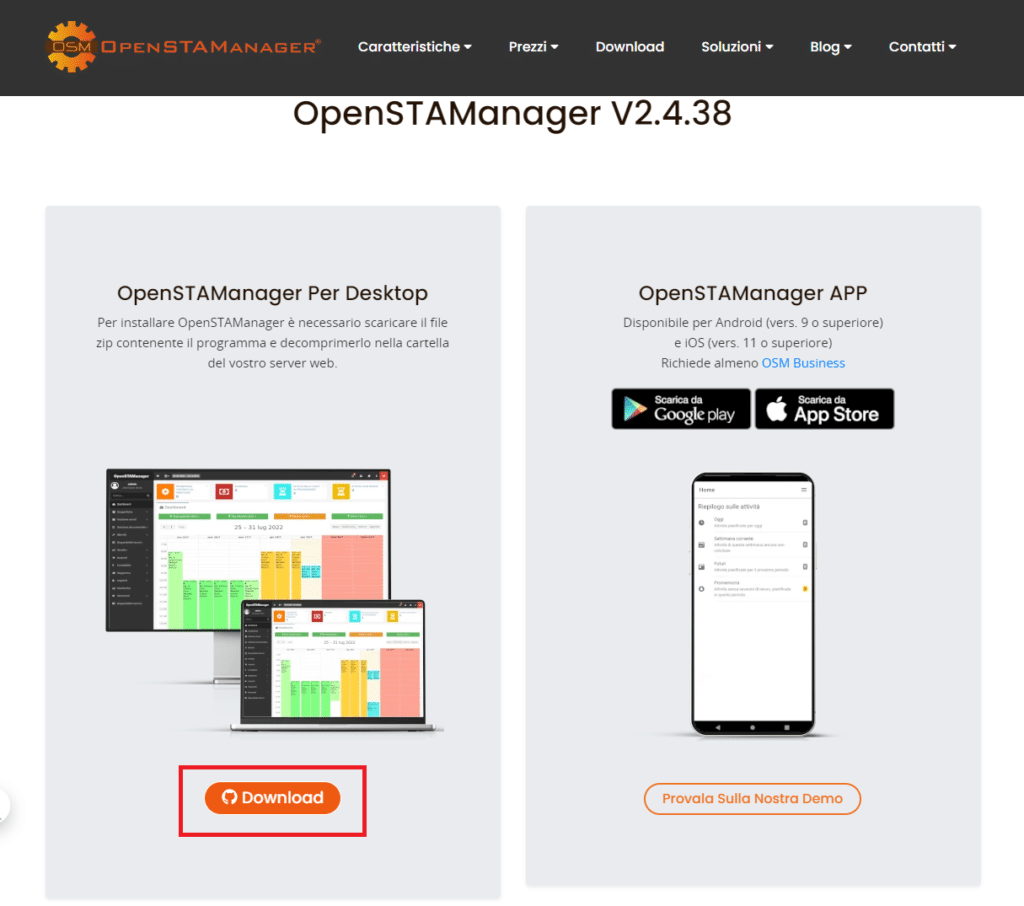
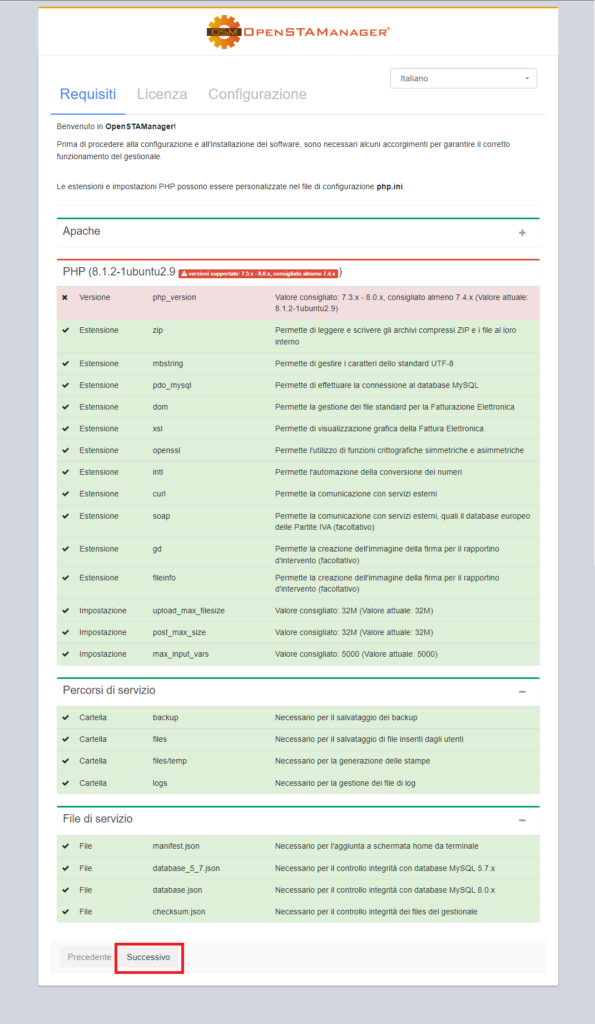
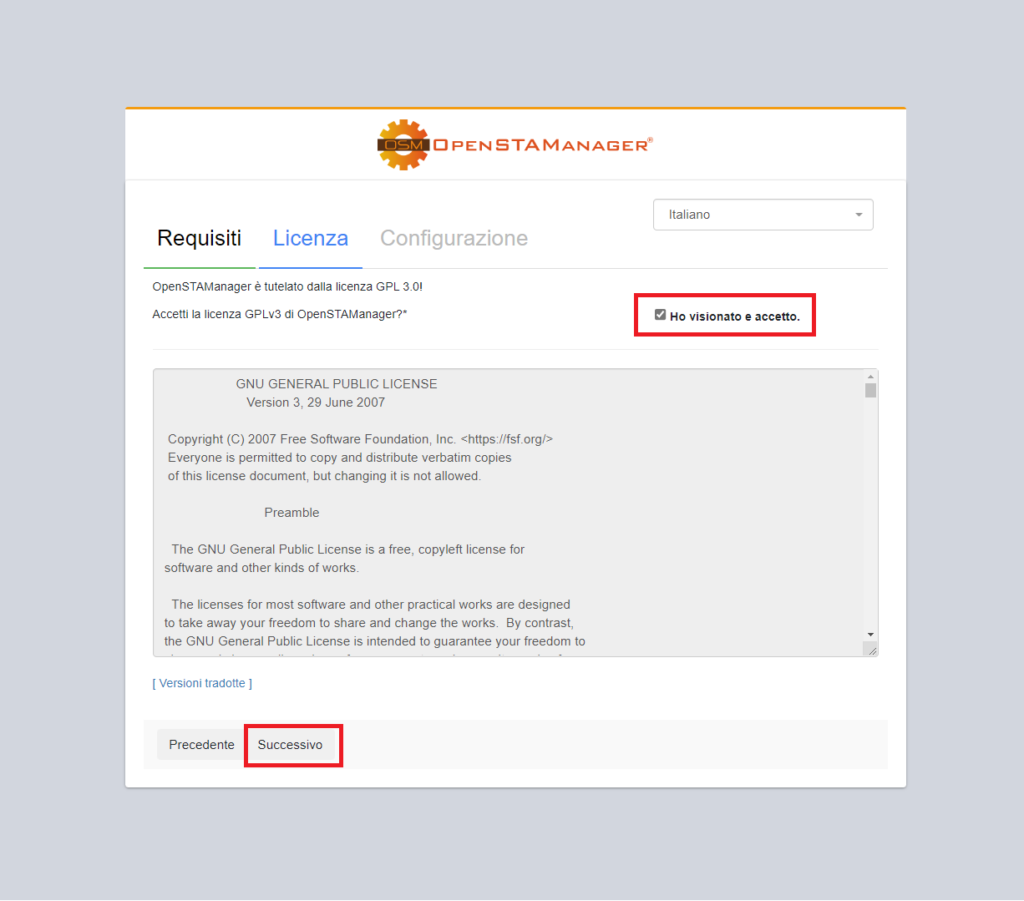
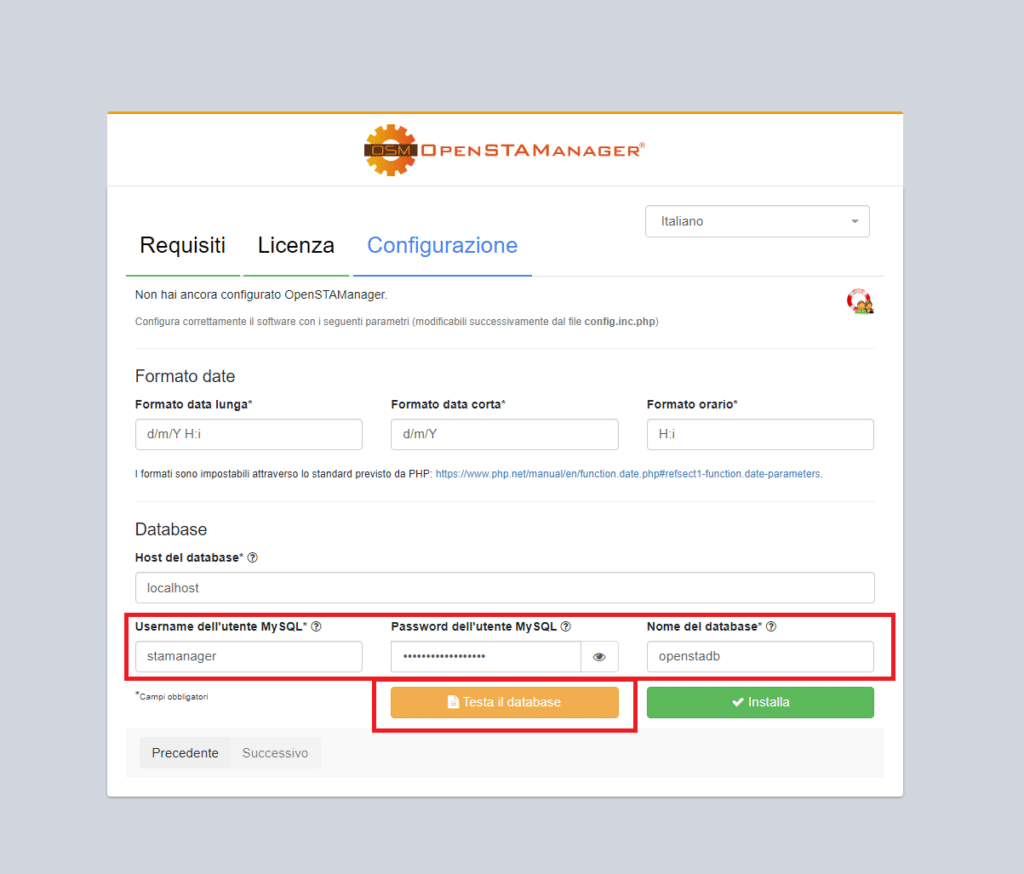
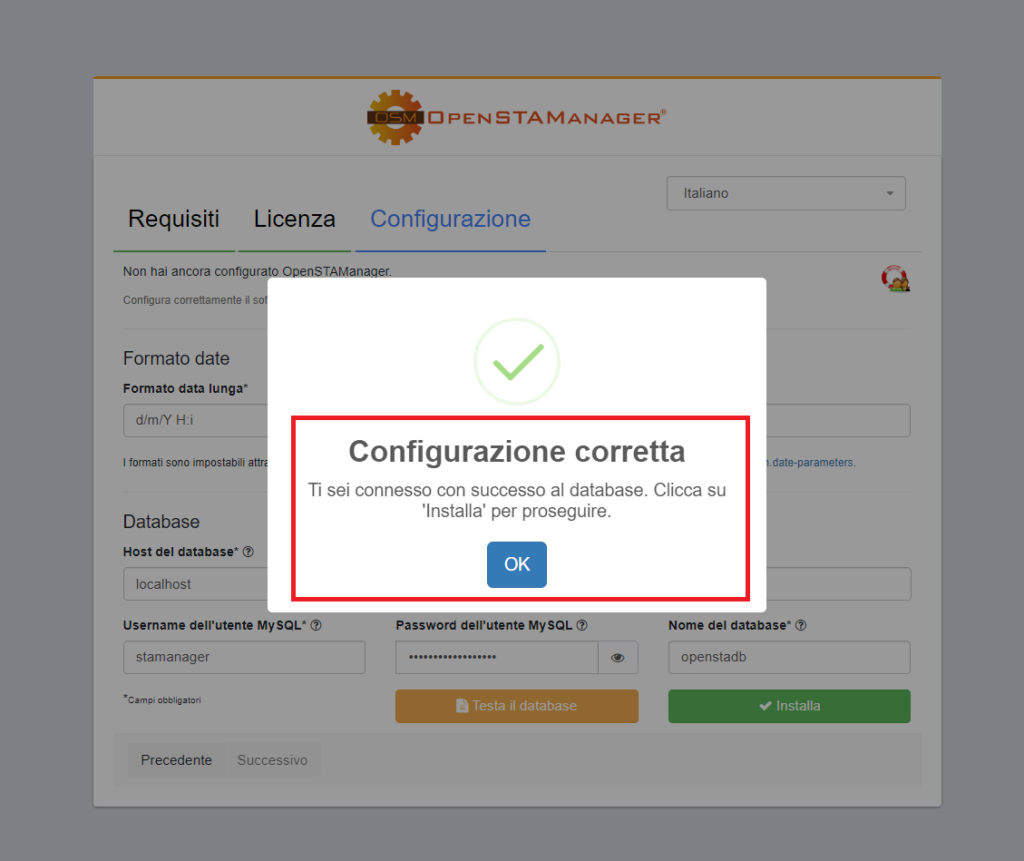
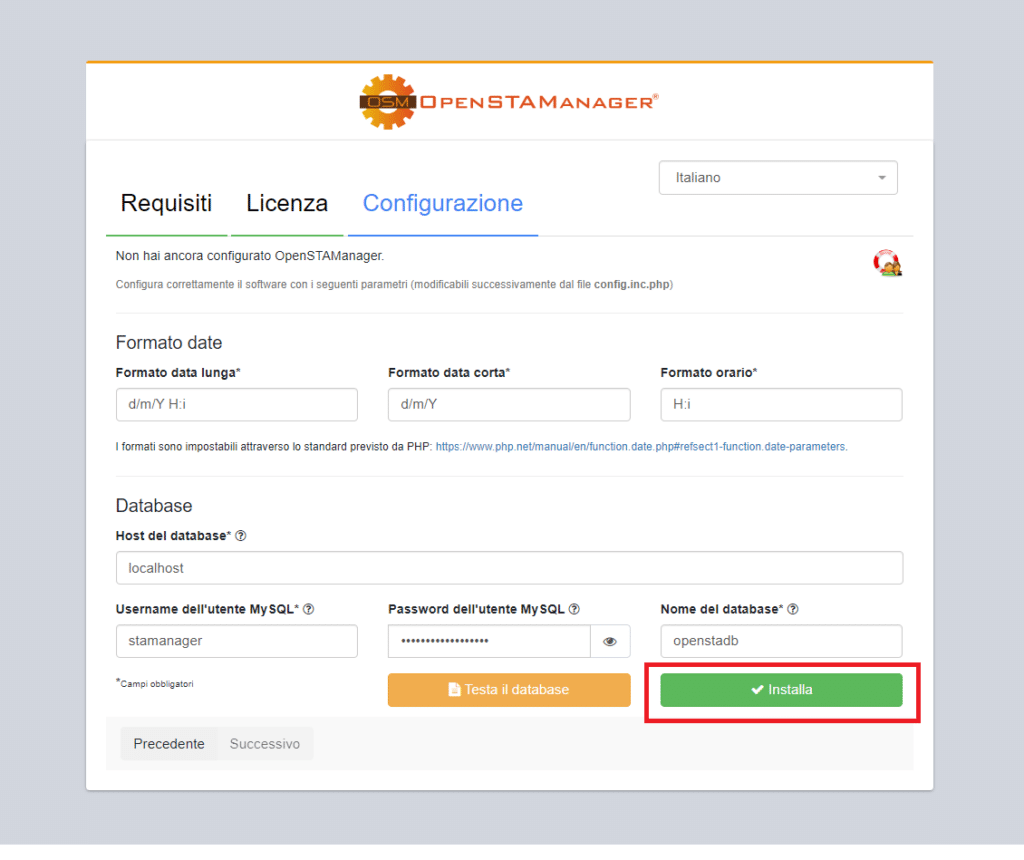
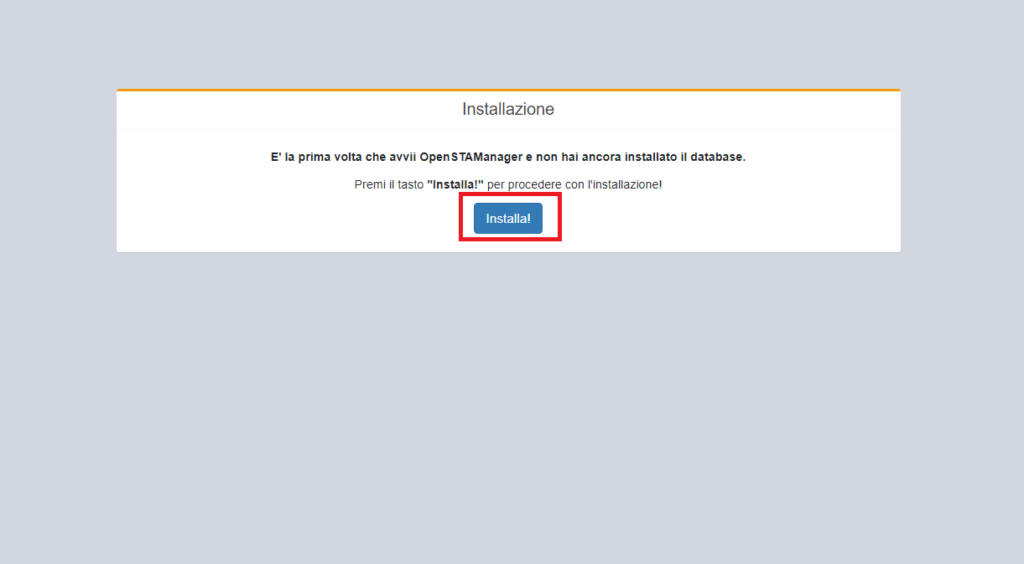
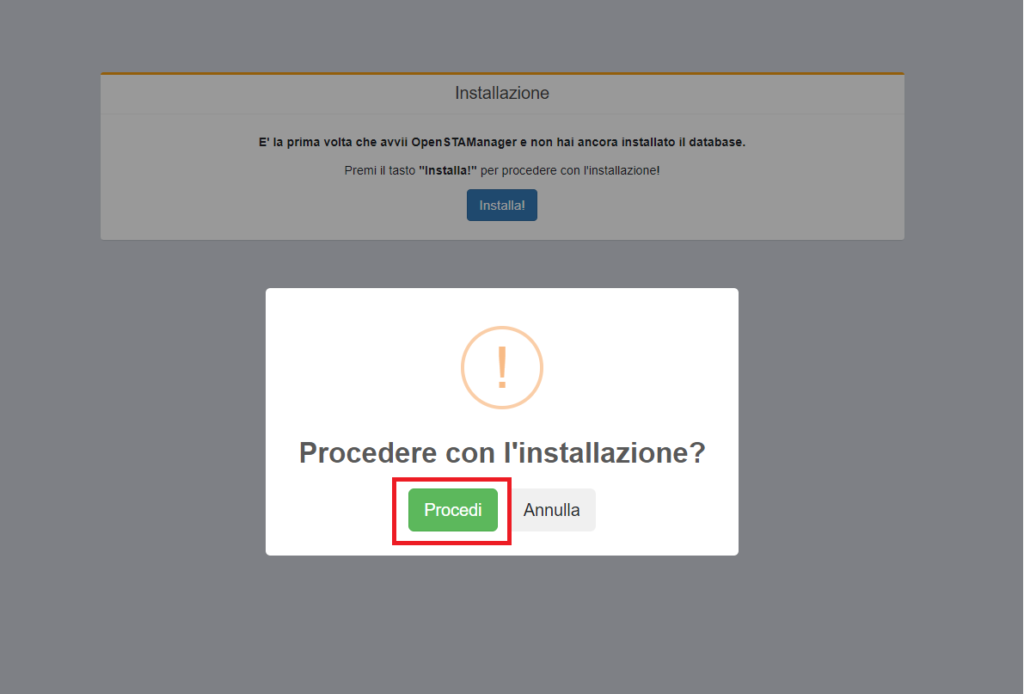
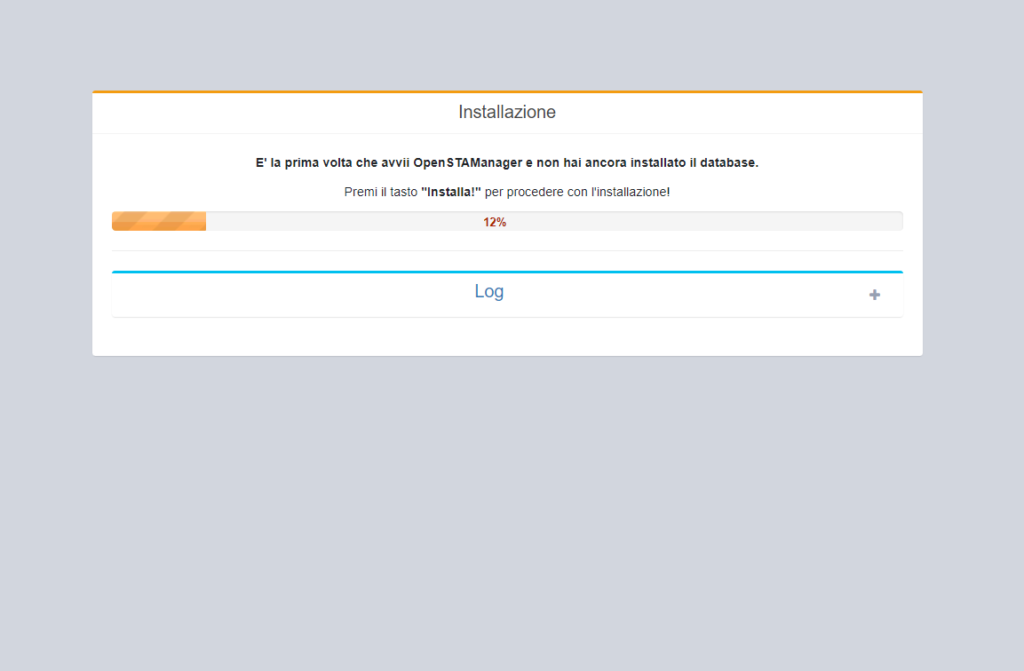
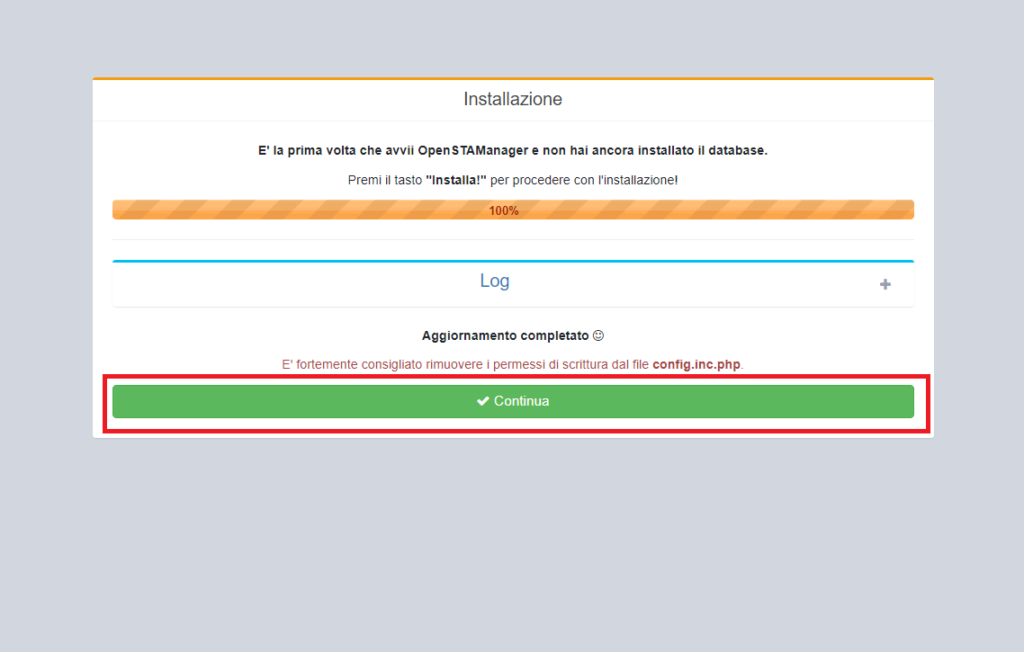
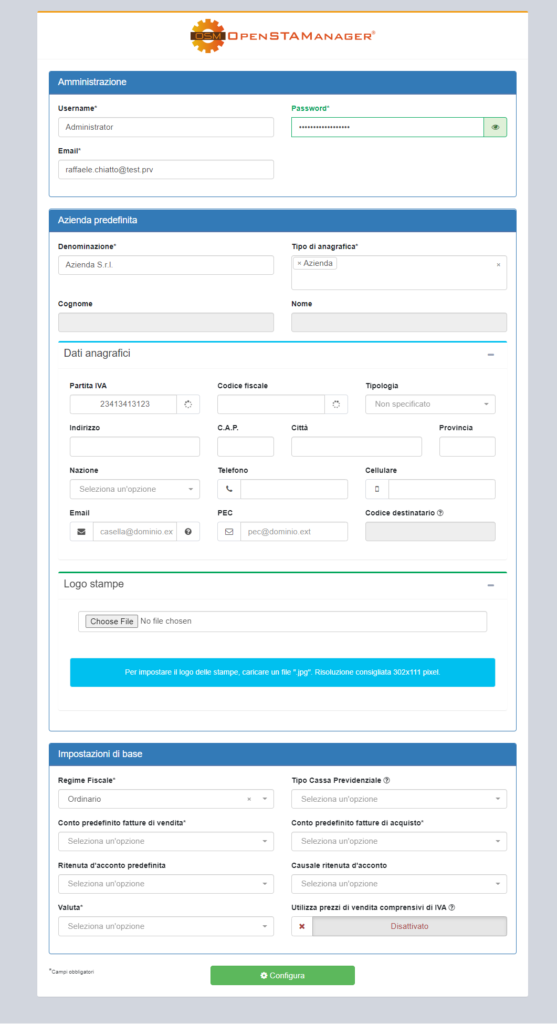
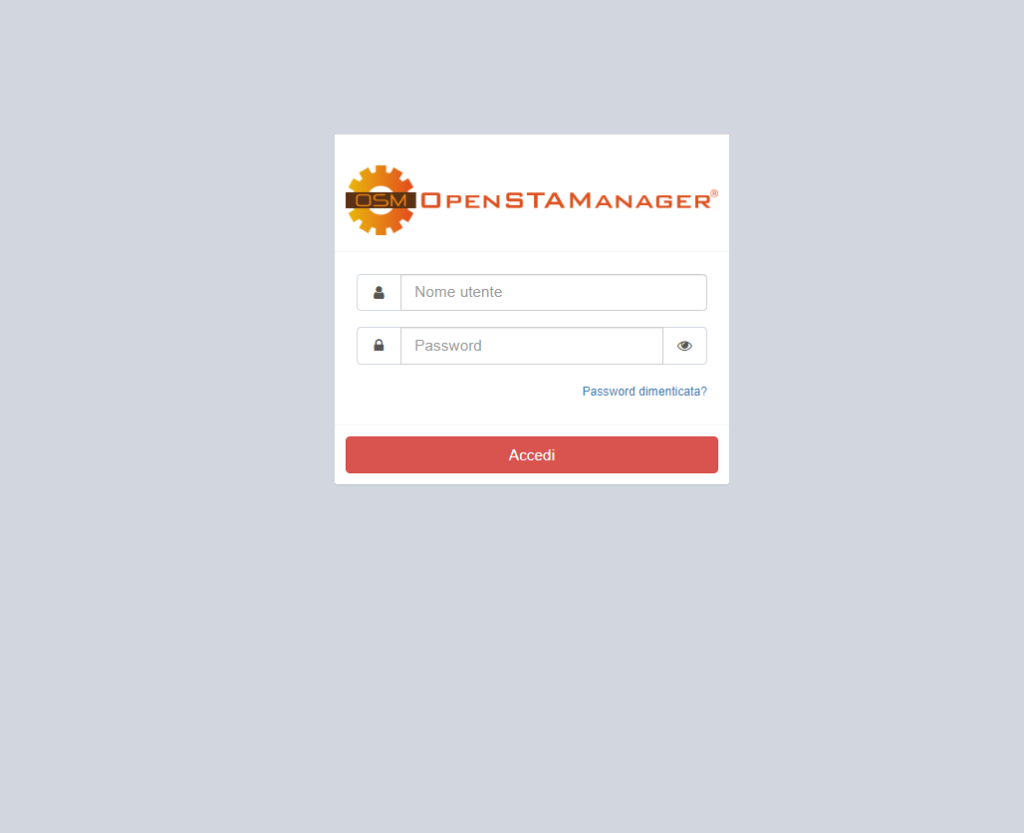
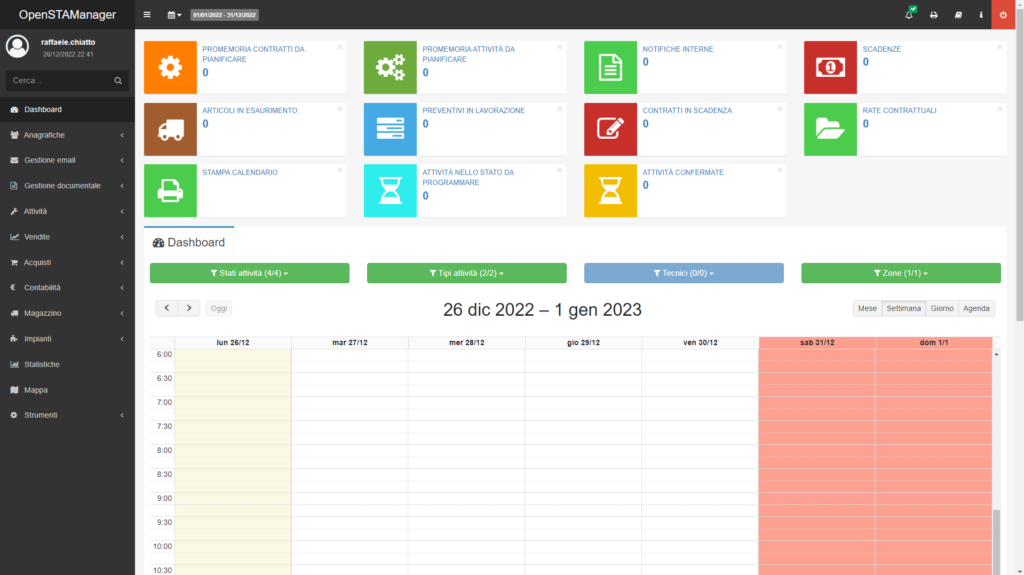


















![Errore in LibreNMS: Python3 module issue found: ‘Required packages: [‘PyMySQL!=1.0.0’, ‘python-dotenv’, ‘redis>=4.0’, ‘setuptools’, ‘psutil>=5.6.0’, ‘command_runner>=1.3.0’]](https://www.raffaelechiatto.com/wp-content/uploads/2024/09/Errore_in_LibreNMS_Python3_module_issue_found-1080x675.png)

















0 commenti